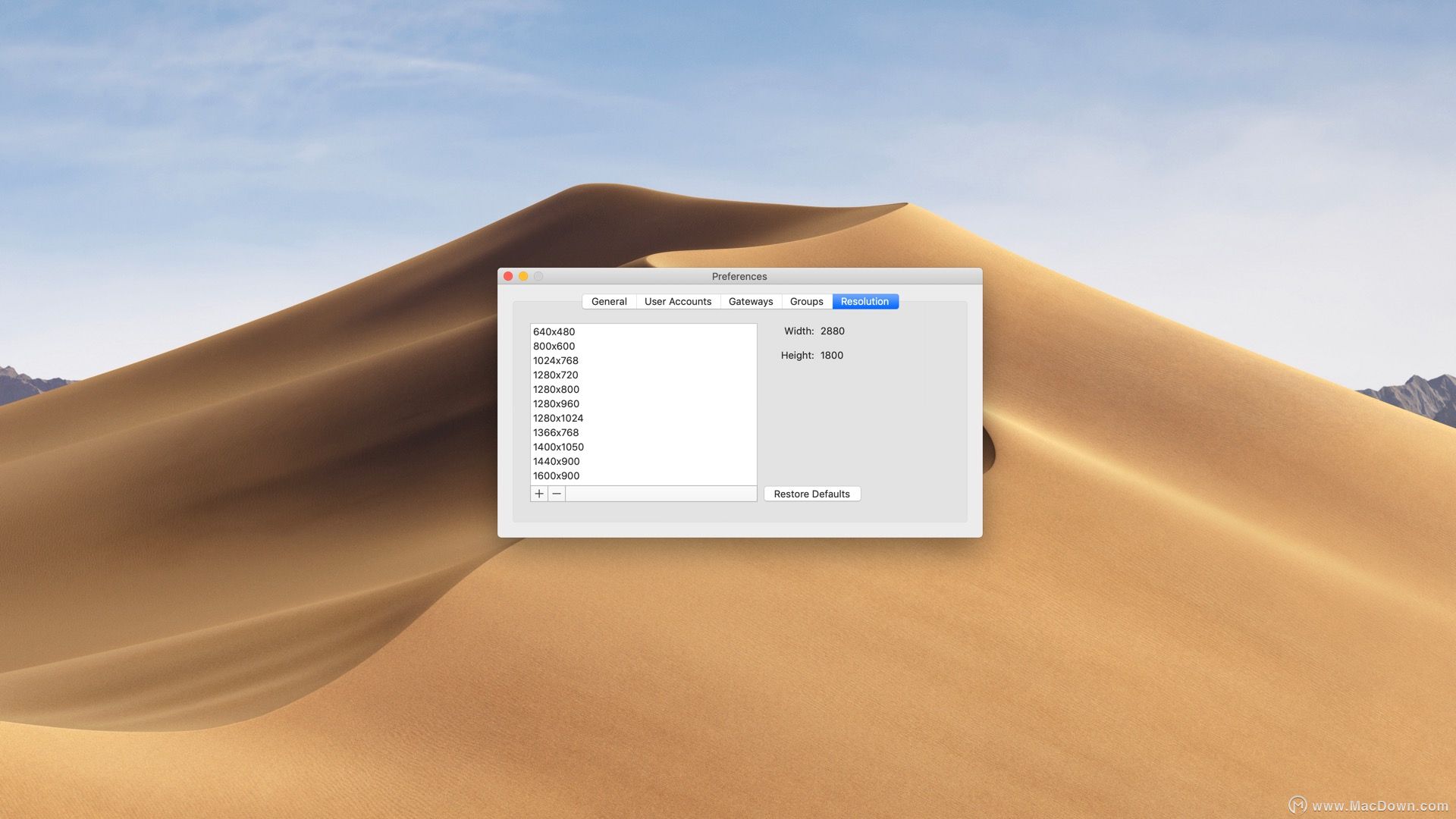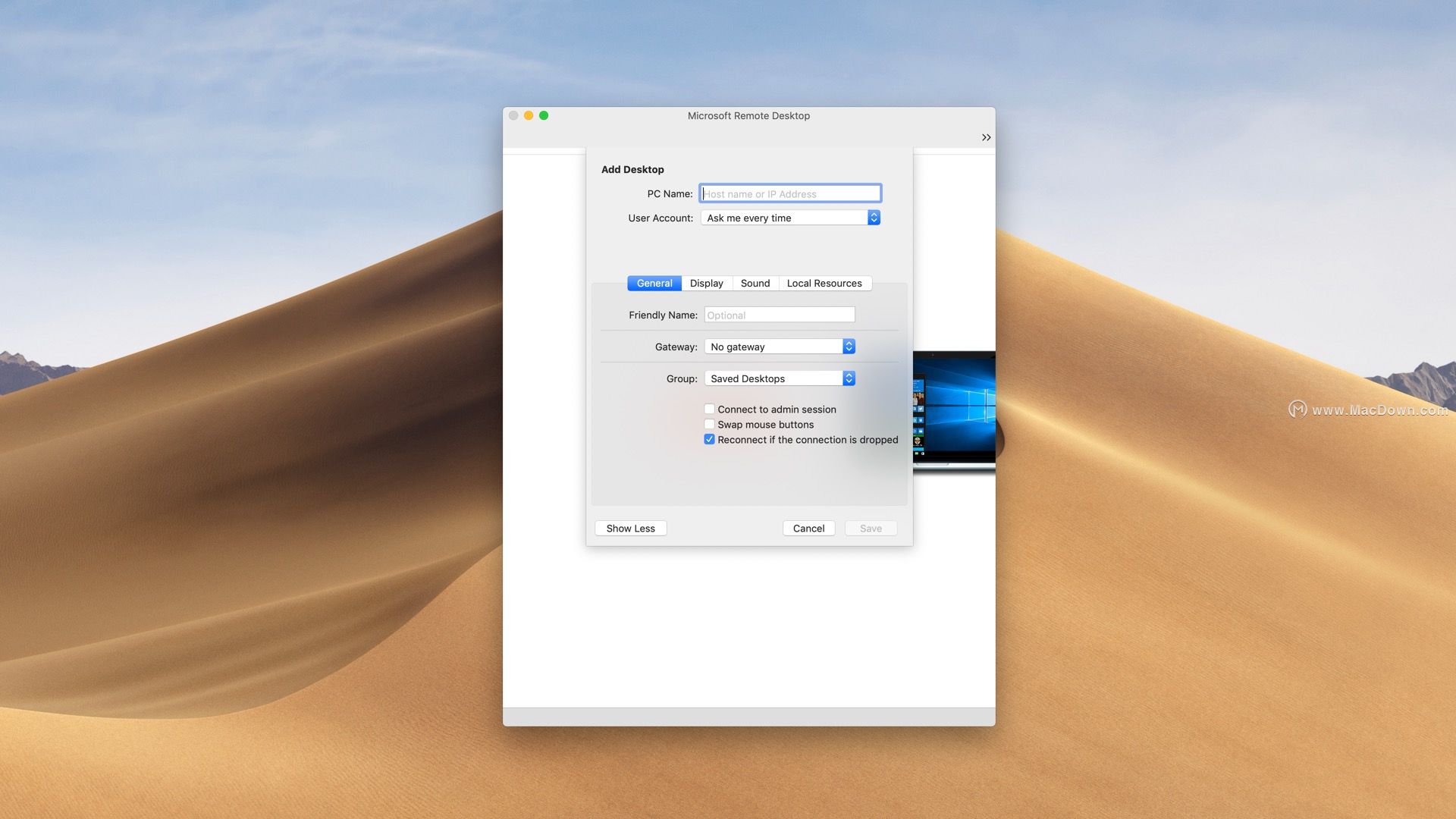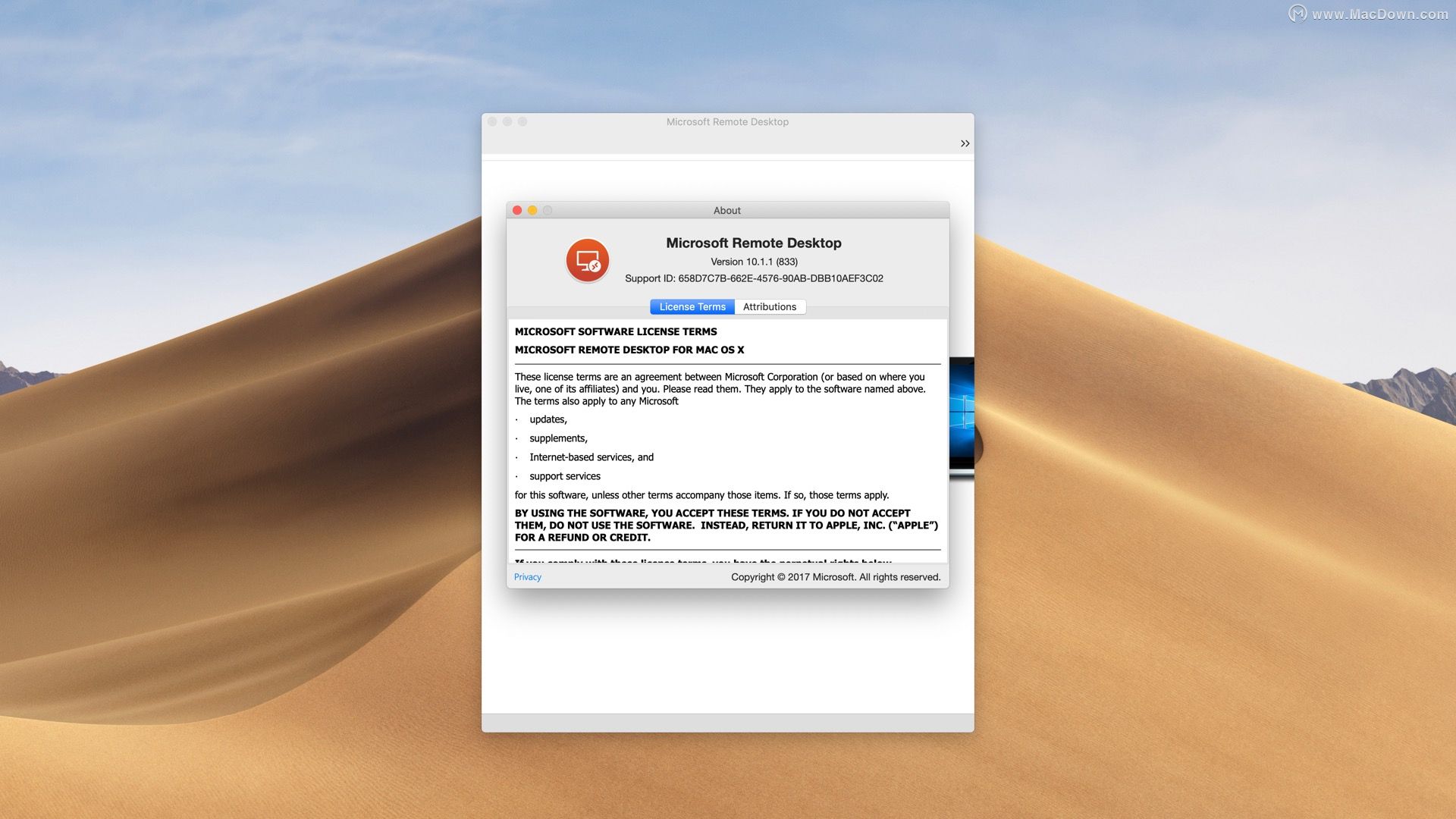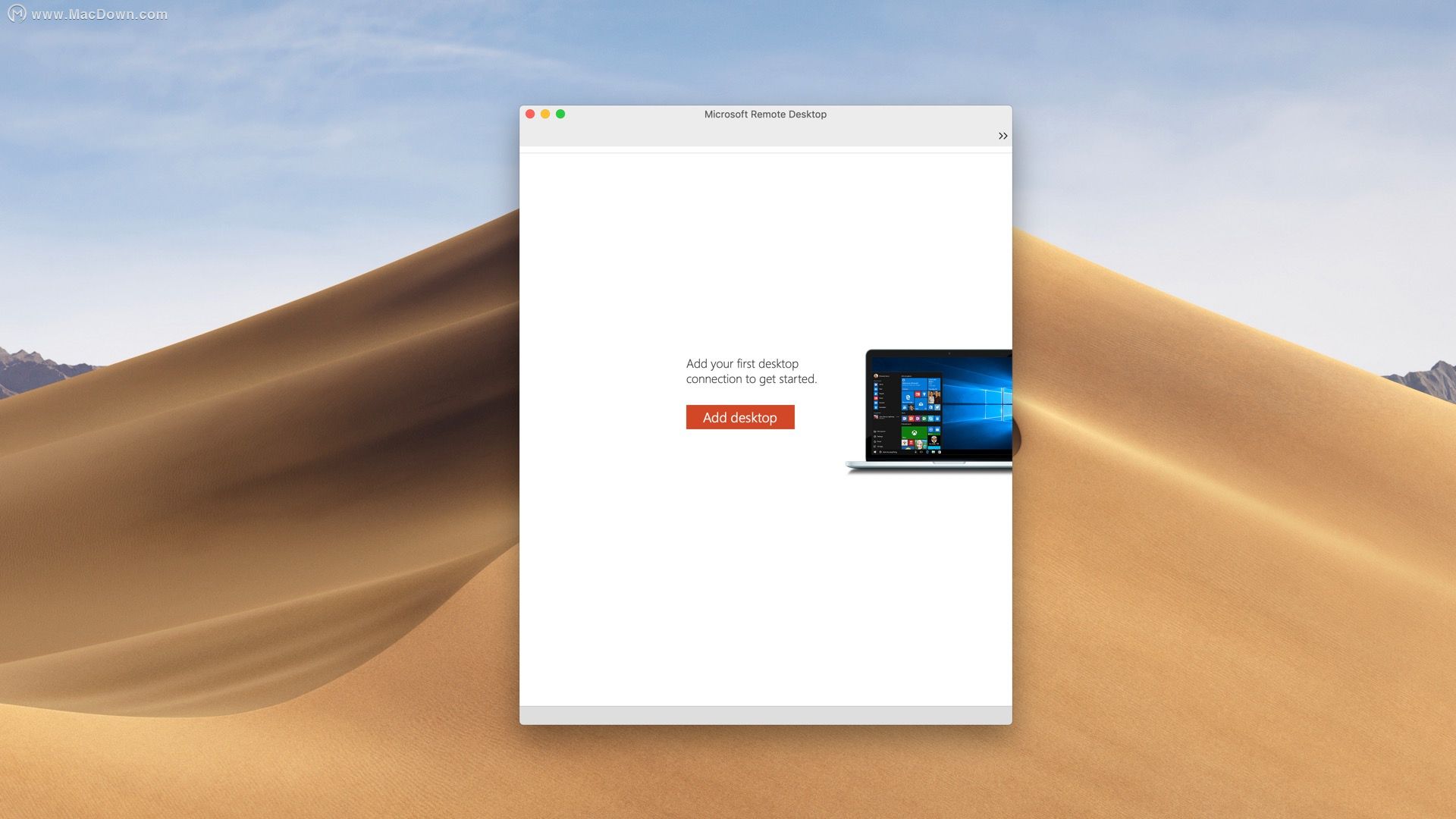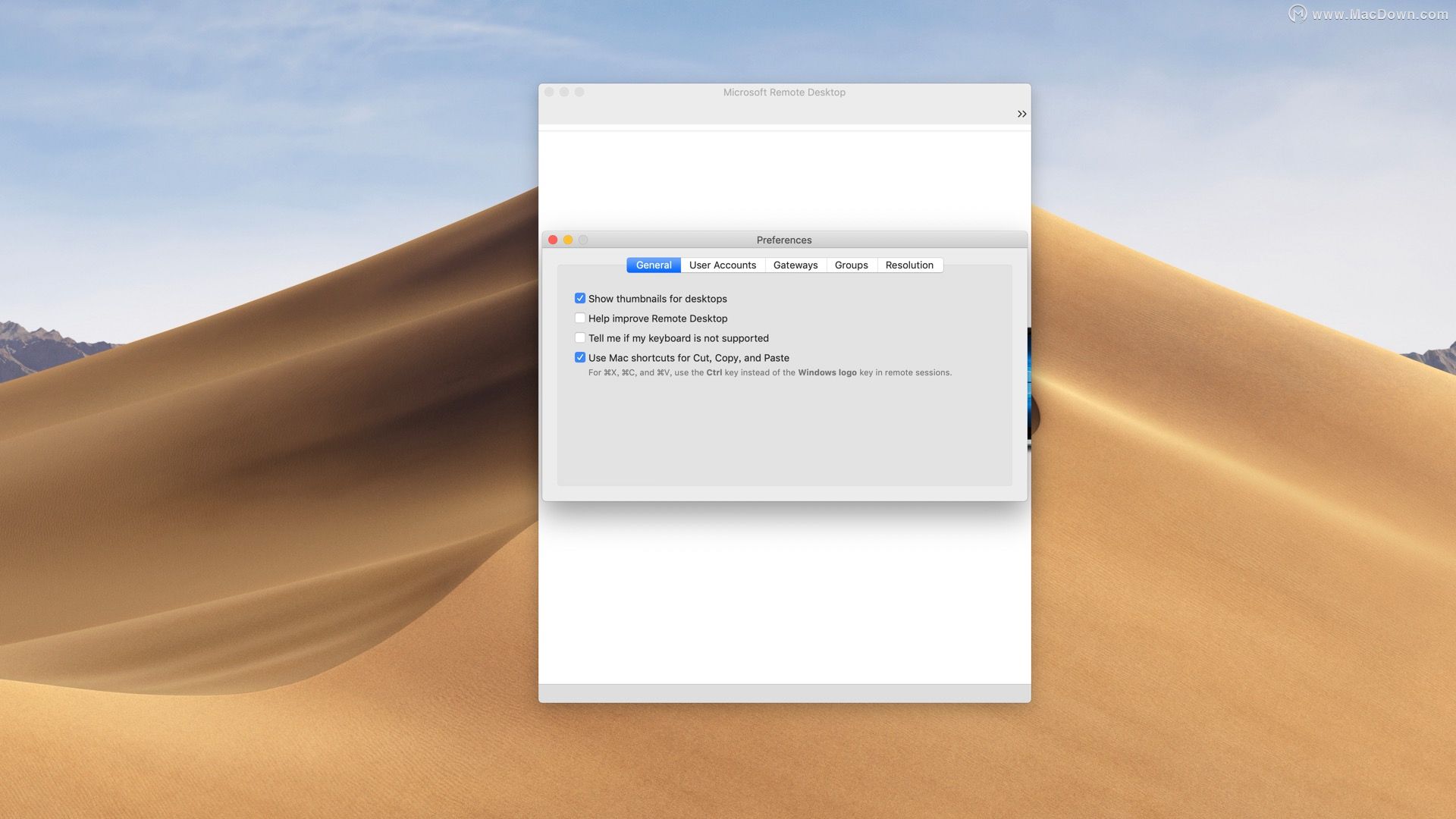使用Microsoft Remote Desktop应用程序,您可以从几乎任何地方连接到远程PC和您的工作资源。在Microsoft Remote Desktop客户端中使用RemoteFX体验Windows的强大功能,旨在帮助您在任何地方完成工作。
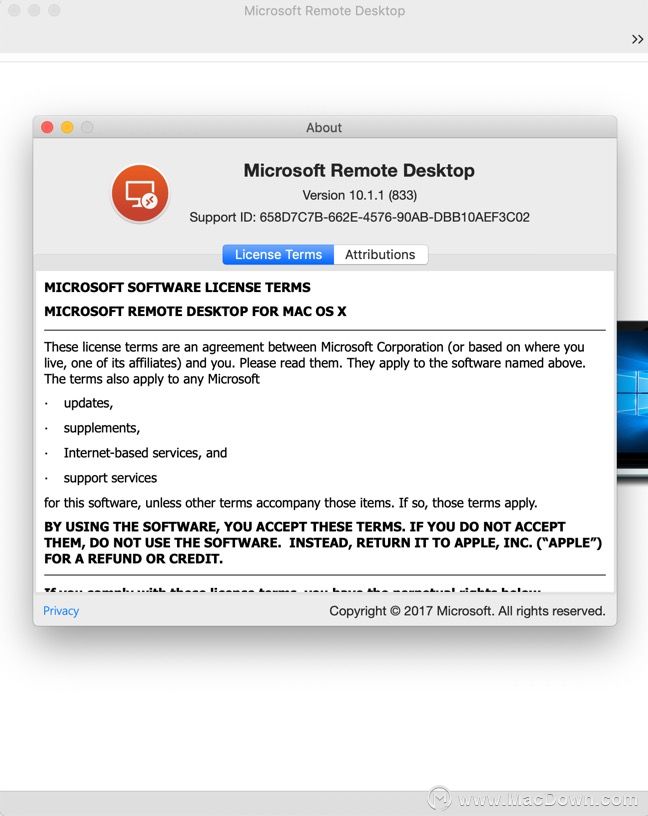
microsoft remote desktop mac安装说明
microsoft remote desktop mac软件包下载完成后,双击安装【.pkg】,如图:
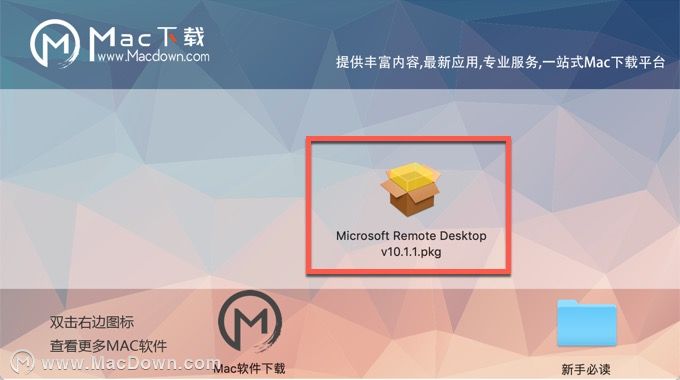
microsoft remote desktop mac安装器将引导你完成所需步骤,点击“继续”,如图:
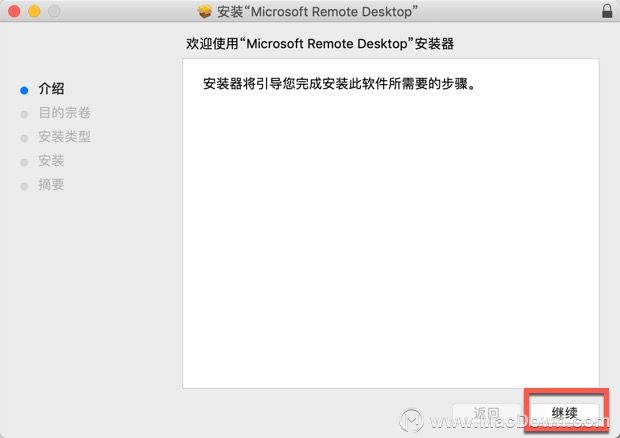
microsoft remote desktop mac软件将占用您电脑的50.3 MB 空间,点击继续“安装”,如图:
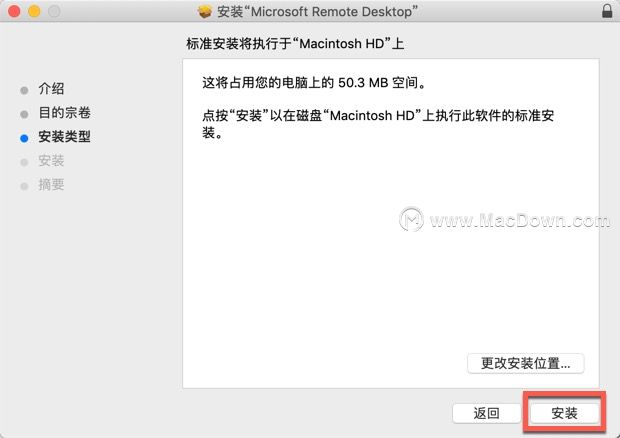
输入你的Mac电脑密码,然后点击“安装软件”,没有设置的朋友跳过此步骤。
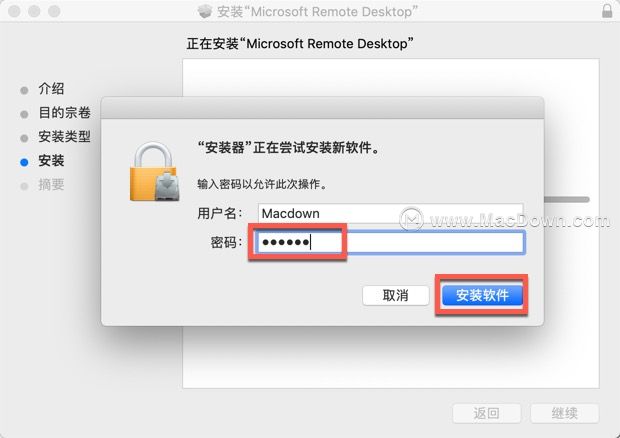
“microsoft remote desktop mac”安装成功点击“关闭”,如图:
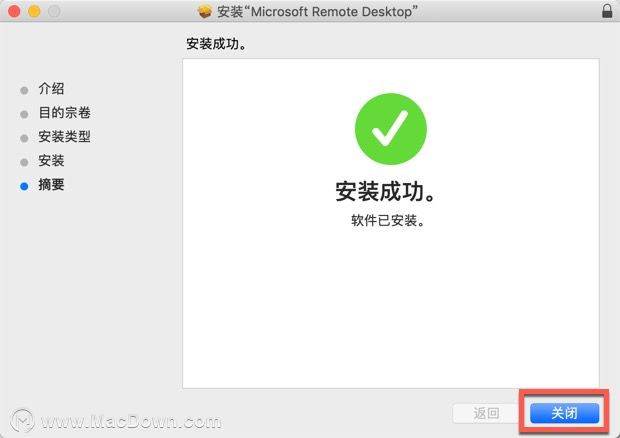
Microsoft Remote Desktop for Mac软件介绍
Microsoft Remote Desktop for Mac中文名为微软远程桌面,是一款适用于Mac操作系统的远程桌面控制软件。通过microsoft remote desktop mac,您可以通过Mac电脑进行远程管理Windows平台的程序访问与文件管理等操作,十分好用。
microsoft remote desktop mac功能介绍
通过远程桌面网关
通过突破性的网络层身份验证(NLA)技术,安全地连接到您的数据和应用程序
简单管理来自连接中心的所有远程连接
高质量的视频和音频流,改善了压缩和带宽使用
轻松连接多台显示器或投影仪进行演示
从Windows应用程序打印到在Mac上配置的任何打印机
从Windows应用程序访问Mac上的本地文件
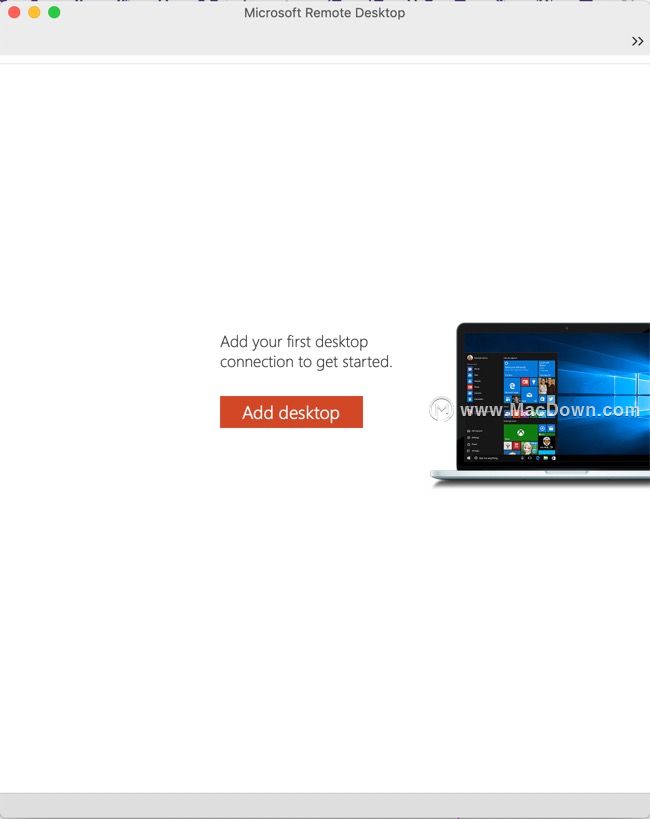
microsoft remote desktop mac软件特征
远程连接到Windows电脑
所有远程连接都必须通过Microsoft远程桌面主窗口进行管理:您可以保存不同的配置,然后通过简单的鼠标点击连接到各种机器。
要开始使用,请按顶部窗口工具栏上的“新建”按钮,并通过为目标计算机提供友好名称,PC名称(主机名或IP地址),网关(可以将其设置为在首选项中),需要的凭据,并调整有关分辨率和屏幕模式的细节。
准备您的电脑进行远程连接
考虑到目标PC必须能够接受远程连接:事先必须在Windows计算机上执行某些设置。要了解更多信息,请阅读Microsoft提供的在线支持文档。
个性化您的远程连接
当您配置一个连接时,Microsoft Remote Desktop允许您决定应该使用哪种分辨率,颜色质量,全屏模式,是否要全屏启动会话,是否使用所有显示器,或者如果内容应该缩放。
此外,您可以选择在设备上,远程PC上播放声音,或根本不播放音乐,以连接到管理员会话,转发打印设备,交换鼠标按钮或启用文件夹重定向。
与Windows PC建立远程连接
Microsoft Remote Desktop提供了一个简单直观的解决方案,可以快速设置Mac和各种Windows计算机之间的远程连接。如果您需要访问存储在Windows计算机上的数据,如果要进行实时演示等,这一点非常有用。
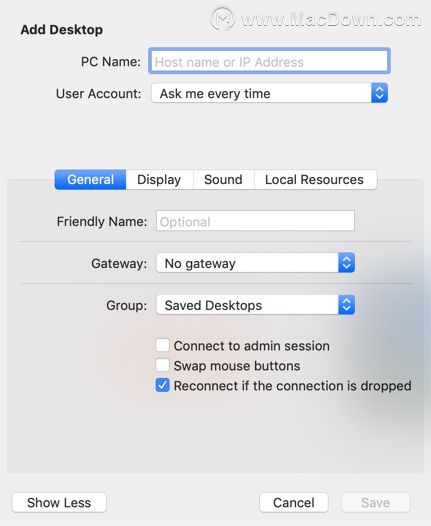
更新日志
Microsoft Remote Desktop for Mac v10.1.1版本新功能
Bug修复
添加了在新窗口中启动每个连接的功能
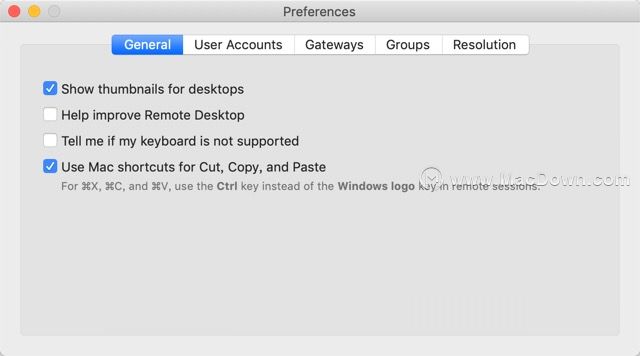
推荐理由
使用Microsoft Remote Desktop Mac应用程序连接到远程PC,或由管理员提供的虚拟应用程序和桌面。无论您身在何处,该应用都可以帮助您提高生产力,大大节省您的时间。